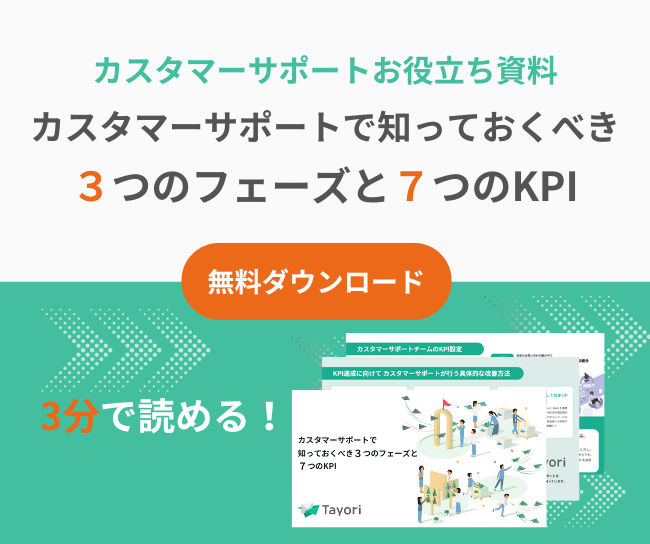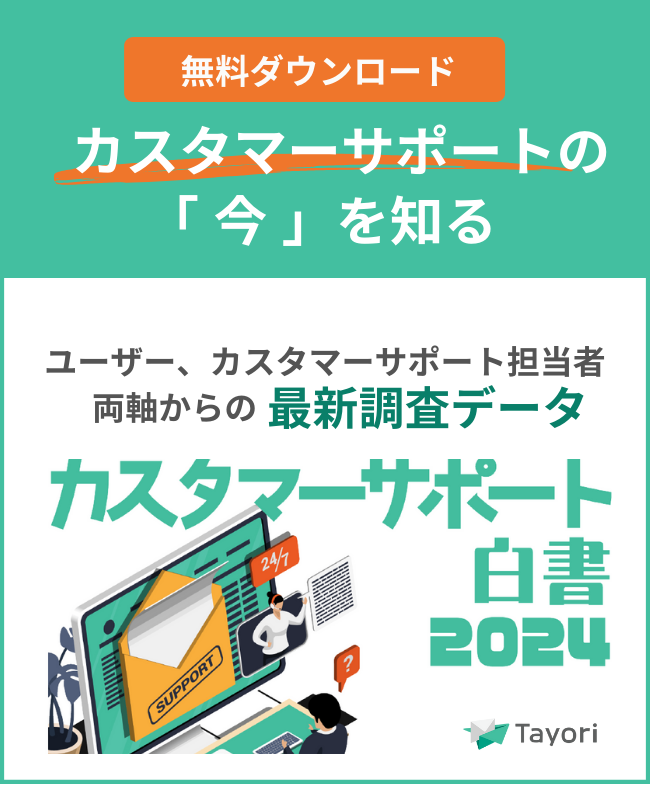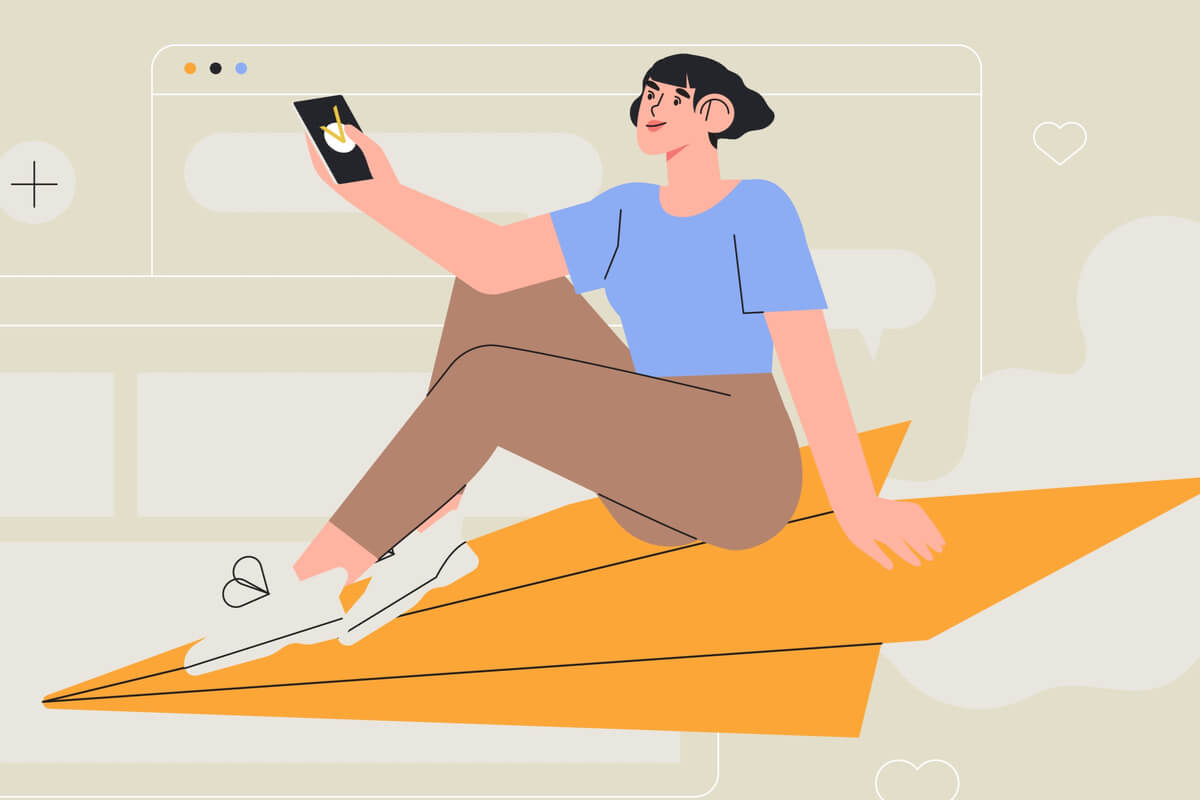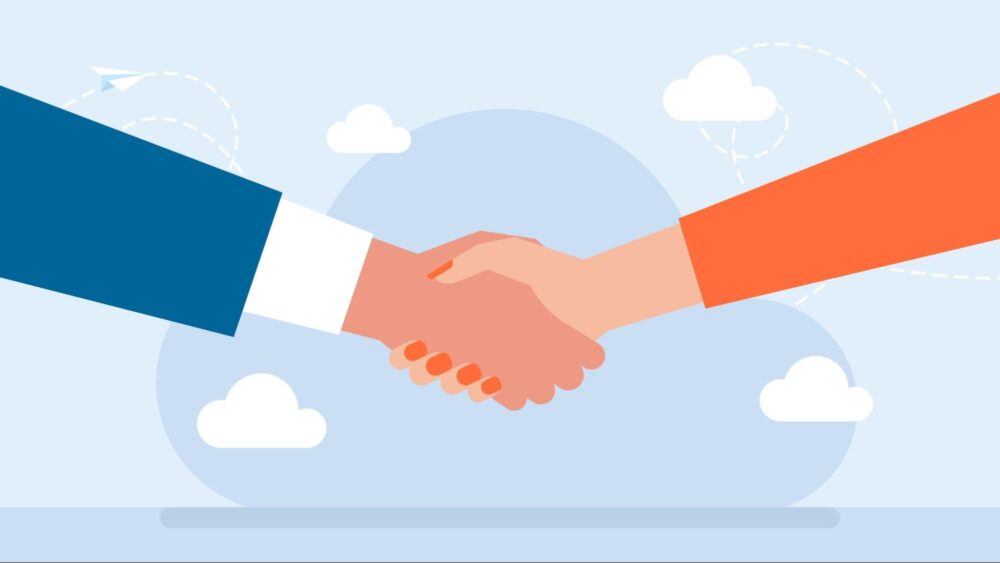4つの機能を備えた「Tayori」で実現できる7つのこと【無料から使えるツール】
株式会社PR TIMESが運営するクラウド情報整理ツール「Tayori」では、フォーム・受信箱、FAQ、アンケート、チャット※機能など4つの機能が無料からご利用できます。
※チャット機能は有料プランの機能です
しかしながら、全ての機能を使いこなせている人は少ないのではないでしょうか?本記事では、実はTayoriを活用すればできる便利な機能を紹介します。
1.ログインせずに直接メールでやり取りすること
Tayoriで作ったフォームにお客様からお問い合わせが入ると、お問い合わせがあったことを通知するメールが担当者宛に届きます。
少し前の調査データになりますが、InsideSales.comの調査によると、見込み客からの問い合わせに5分以内に返信すると、30分後のコンタクトと比べ、商談が進む可能性が21倍になるという調査結果 も出ています。
参考プレスリリース:【「お問い合わせ」調査】お問い合わせ回答時間、我慢の限界は「24時間以内」70.5%、顧客満足度向上のカギは回答まで「1時間以内」
ご利用中のお客様にとって、Tayoriの通知機能を活用することで、問い合わせから返答までのレスポンスを早くできると考えています。
そこで、Tayoriの管理画面にログインしなくても、通知メールに返信するとお客様の問い合わせに返答することができるように設計されています。
外出先や移動中の電車でスマートフォンから素早く顧客対応をすることができます。
詳しくはヘルプセンターをご参照ください。

2.フォーム内にリンクを設置
フォームに入力をしてもらう前に「よくある質問」や「プライバシーポリシー」を読んでもらいたいときに、フォームの内容(説明)の項目に文章を加えられ、そこにテキストリンクを設定することが可能です。
この部分のみhtmlタグを使用できますので、aタグでリンクを設定いただけます。
<a href="https://表示したいリンク先">表示したいテキスト(リンクで表示されます)</a>
上記のhtmlタグで、オレンジ色の部分を個別に表示したいリンク先とテキストに書き換えることで表示することが可能です。
実際にリンクを設置したFAQのサンプル

3.ファイルを添付
アプリに関する不具合のお問い合わせ時に問題のでる画面のスクリーンショットを送ってもらったり、操作方法のマニュアルを送ったりしたいときに、ファイルをお客様に送ったり、お客様から送ってもらったりができます。
お客様へファイルを添付するには、管理画面からお客様への返信で送ることができます(1ファイルのみ添付可能)
また、お客様側も問い合わせ後に、直接メールを返信する際に添付ファイルを追加するか、発行されたパスワードを使い、やりとり専用の画面にログイン後にファイル添付が可能になります。
(1ファイルのみ添付可能)
また、有料プランにご契約いただきますと、フォームの項目に添付ファイルの項目を設定することが可能です。
参考記事:お問い合わせフォームにファイルアップロード、添付する方法

4.Googleアナリティクスタグの設置
Googleアナリティクスのタグを設置すると、問い合わせフォームやアンケートフォーム、FAQのトラフィックも確認できるようになります。設定の仕方は、Tayori管理画面の設置ページにトラッキングIDを入力をするだけです。
詳しくは下記記事をご参考ください。
参考記事:FAQ(よくある質問)ページに、Google Analyticsを追加する方法

5.アンケート機能を活用して、メールアドレスの設問を任意に
Tayoriのフォームはメールアドレスが必須項目となっており、お客様とのコミュニケーションを通じて、ロイヤルカスタマーへなっていただくことを目指しています。
一方で、顧客がイベントの申し込みフォームや予約受け付けフォームなど、お問い合わせに返信が必要がない用途もあるかと思います。その場合は「アンケート」機能を使って、メールフォームと同じような項目を作成することができるのでお試しください。
参考記事:初心者からプロまで!アンケート作成で必ずおさえたい7つのコツ
6.フォームのURLをメールやLINEなどのツールで送付
メールフォームの設置方法は、リンク方式、iframe方式、Javascript方式(丸型ボタン、四角型ボタン)、HTMLコード方式の4種類の方法でWebサイトにお問い合わせフォームを表示することができます。
メルマガを一括で送れるメール配信システムなどで、メールフォームやアンケートフォームを一括送信したいときに、リンク方式で出力したURLを貼り付けて送ることができます。
管理画面のフォーム編集画面で「設置」をクリックすると、リンク形式で設置している場合には、リンクが表示されるので、以下の通りリンクをコピーして貼り付けます。

7.メモ・コメントで@user名でメンションをおくれます
問い合わせ管理をチームでするときに、お問い合わせがどういう状況なのかをコメント欄に記入して、メンバー間で共有をすることができる機能があります。
問い合わせの中で、担当者に関わるユーザーをまずは登録します。
すると、コメント欄に @を入力すると、メンバー名が選択できるようになり、@user名「~さん、よろしくお願いします」のような記載をすると、アサイン漏れもなくメンバーも問い合わせに気づくことができるので、ぜひご活用ください。
担当者をまずは追加します。

お客様への返信ボックスの「メモ・コメント」をクリックすると、コメントを残せるスペースが黄色で表示されるので、こちらで @+担当者名でメンションを飛ばすことができます。

Tayoriを業務改善に活用してみませんか
クラウド情報整理ツール「Tayori」は、40,000アカウント以上のお客様に導入され、数多くのビジネスを陰で支えています。導入も簡単で、誰でも直観的に操作することが可能です。

また、Tayoriの導入によって業務効率アップができるか、チームのでご利用に最適な有料プラン(プロフェッショナルプラン)の無料トライアルもぜひ一度体験してみてください。